Habilitar o Deshabilitar el Control de Cuentas de Usuario (UAC) en Windows
Este tutorial te muestra cómo cambiar la configuración de UAC en Microsoft Windows.
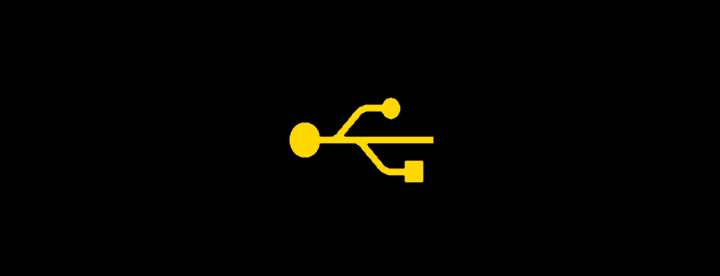
Todos los que han utilizado un dispositivo de memoria USB se han enfrentado a la pregunta sobre la necesidad de "Expulsar el dispositivo de memoria USB de forma segura". Sin embargo, el sistema nunca explica realmente por qué esto es necesario y, en la mayoría de los casos, parece que hacerlo es innecesario, lo que puede generar confusión sobre lo que hace la expulsión segura de un dispositivo USB y si es realmente necesario.
Al escribir datos en una unidad USB, no todos los datos se copian inmediatamente. En algunos casos, los datos se almacenan en caché en la RAM o en un disco duro y luego se transfieren al dispositivo de memoria USB cuando está menos ocupado. Antes de que estos datos almacenados en caché se hayan transferido a la memoria USB, es vulnerable a la corrupción si el dispositivo se quita repentinamente o si se corta la energía.
La expulsión segura de un dispositivo USB es un proceso que garantiza que todos los datos se escriban en la unidad para que no haya riesgo de pérdida de datos. En algunos casos, este proceso puede llevar tiempo, especialmente si es necesario escribir una gran cantidad de datos o si la unidad es particularmente lenta.
La eliminación rápida es una configuración que se puede aplicar a las unidades USB. Si está habilitado, todos los datos se escriben automáticamente directamente en el dispositivo durante cualquier transferencia. Una vez que se completa la notificación de transferencia, el dispositivo se puede quitar instantáneamente sin necesidad de expulsarlo de forma segura primero. La extracción rápida generalmente está habilitada de forma predeterminada en las memorias USB.
Si la eliminación rápida está deshabilitada, se mostrará que las transferencias avanzan más rápido, mientras que en realidad se escriben algunos datos en un caché para transferirlos más tarde. Para protegerse contra la pérdida de datos, los dispositivos con la extracción rápida desactivada deben ser expulsados de forma segura antes de la extracción. Dejar la eliminación rápida desactivada permite el almacenamiento en caché de escritura para proporcionar un mejor rendimiento. La extracción rápida está desactivada de forma predeterminada en dispositivos de almacenamiento USB grandes, como discos duros externos.
Puede habilitar o deshabilitar manualmente la eliminación rápida en dispositivos de almacenamiento extraíbles configurando las propiedades del dispositivo. Para hacerlo, debe hacer clic con el botón derecho en la unidad extraíble en el Explorador de archivos y seleccionar "Propiedades". En la ventana de propiedades, debe cambiar a la pestaña de hardware, seleccionar la unidad nuevamente y hacer clic en "Propiedades".
En la nueva ventana de propiedades, debe hacer clic en la pestaña "Políticas". Si esta pestaña no está presente, es posible que deba hacer clic en el botón "Cambiar configuración" en la pestaña "General". En la pestaña Políticas, puede seleccionar entre los modos "Eliminación rápida" y "Mejor rendimiento" con los botones de opción y hacer clic en "Aceptar" para aplicar la configuración.
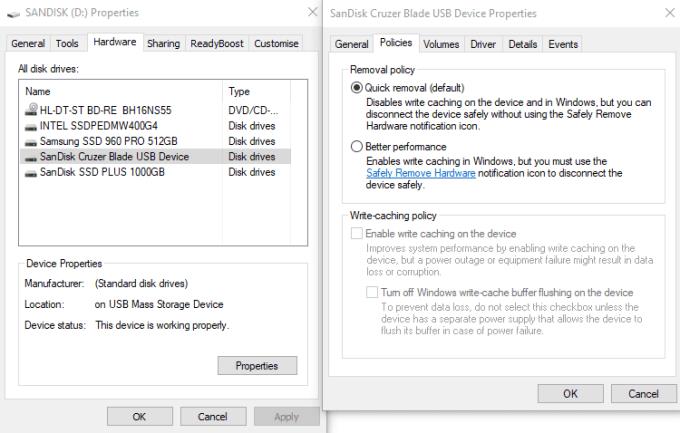
Puede habilitar o deshabilitar manualmente la eliminación rápida a través de las propiedades del dispositivo.
Este tutorial te muestra cómo cambiar la configuración de UAC en Microsoft Windows.
Cómo habilitar o deshabilitar la función de Protección de Archivos de Microsoft Windows utilizando el Registro y otros métodos para Windows 10 y 11.
Si no puedes cambiar la configuración de tu ratón en Windows 10, actualiza o reinstala los controladores del ratón. O ejecuta el solucionador de problemas de hardware y dispositivos.
El error 0X800701B1 indica que un dispositivo no existe en Windows 10, generalmente asociado a problemas con discos duros externos.
¿Tiene dificultades para solucionar el código de error 0xc00000e9 de Windows 10? ¡Pruebe estos conjuntos de soluciones y vuelva a hacer que su PC o computadora portátil funcione!
¿Su actualización de Windows se atascó durante una actualización? Aquí le mostramos cómo solucionar el problema de Windows 10 atascado.
Descubre cómo mostrar archivos y carpetas ocultos en Windows 10. Aprende las mejores técnicas para habilitar visibilidad a elementos que no se ven por defecto.
¿Quiere habilitar la integridad de la memoria de Windows? Aquí hay 9 formas de corregir el error de integridad de la memoria en Windows 11/10.
Para INSTALAR el Administrador de paquetes de Windows (winget), descargue el Instalador de aplicaciones en Windows 10 y use el comando winget.
Windows 10 ahora puede recibir mejoras de funciones a través de Windows Feature Experience Pack, facilitando actualizaciones rápidas y eficientes.
¿Quieres abrir automáticamente tus sitios web favoritos al iniciar Windows 10 u 11? Descubre cómo configurar esta facilidad y mejora tu productividad.
¿Tiene problemas con una pantalla incómodamente ampliada en su PC con Windows 10 u 11? Esto es lo que puede hacer para solucionar el problema.
Si Microsoft Word sigue fallando en su PC con Windows, lea este artículo mientras lo ayudamos con todos los métodos para solucionar el problema.
Ahora que sabemos que las actualizaciones futuras de Windows 10 reservarán 7 GB de espacio en nuestros discos duros, hay una manera de evitar que esto suceda. Mientras el reservado
Imagínese esto: necesita instalar un nuevo software en su PC con Windows. Lo más probable es que se dirija a un sitio web, tratando de no hacer clic en la basura en la página,
Cuando instala una impresora, su PC con Windows 10 debería detectar su impresora automáticamente; de forma inalámbrica en su red doméstica, o conectó directamente la impresora a
La duración de la batería a menudo puede convertirse en un tema delicado, ya que se ve afectada por la forma en que usa su PC con Windows 10. Los juegos acabarán con la batería rápidamente, pero la web general
Microsoft ha prestado mucha más atención a su aplicación Windows 10 Sticky Notes últimamente. La versión 3.0 reciente de las aplicaciones fue encabezada por la sincronización entre dispositivos
Tener una unidad de recuperación de Windows 10 debería ser un componente clave de su estrategia de copia de seguridad y recuperación. Si bien no es una copia de seguridad en sí, se puede utilizar una unidad de recuperación para
Windows 10 ofrece una serie de funciones nuevas y mejoras a las funciones anteriores, muchas de las cuales es posible que no conozca por completo. Espacios de almacenamiento es una de esas características.
Si experimentas errores o bloqueos, sigue los pasos para una restauración del sistema en Windows 11 para regresar tu dispositivo a una versión anterior.
Si estás buscando las mejores alternativas a Microsoft Office, aquí tienes 6 excelentes soluciones para comenzar.
Este tutorial te muestra cómo puedes crear un icono de acceso directo en el escritorio de Windows que abre un símbolo del sistema en una ubicación específica de la carpeta.
¿Es Start11 mejor que la barra de tareas de Windows? Echa un vistazo a algunas de las ventajas clave que Start11 tiene sobre la barra integrada de Windows.
Descubre varias maneras de solucionar una actualización de Windows dañada si tu máquina tiene problemas después de instalar una actualización reciente.
¿Estás luchando por descubrir cómo establecer un video como protector de pantalla en Windows 11? Revelamos cómo hacerlo utilizando un software gratuito que es ideal para múltiples formatos de archivos de video.
¿Te molesta la función Narrador en Windows 11? Aprende cómo deshabilitar la voz del narrador de múltiples maneras fáciles.
Mantener múltiples bandejas de entrada de correo electrónico puede ser complicado, especialmente si tienes correos importantes en ambos. Este artículo te mostrará cómo sincronizar Gmail con Microsoft Outlook en dispositivos PC y Mac de Apple.
Cómo habilitar o deshabilitar el sistema de archivos cifrados en Microsoft Windows. Descubre los diferentes métodos para Windows 11.
Te mostramos cómo resolver el error Windows no puede iniciar sesión porque no se puede cargar su perfil al conectar a una computadora a través de Escritorio Remoto.



![Qué es No se puede iniciar el error 0xc00000e9 y cómo resolverlo [8 soluciones probadas] Qué es No se puede iniciar el error 0xc00000e9 y cómo resolverlo [8 soluciones probadas]](https://cloudo3.com/resources4/images1/image-5269-1109093426163.png)






















